Samsung SP-M255W User Manual
Browse online or download User Manual for Projectors Samsung SP-M255W. Samsung SP-M205W Felhasználói kézikönyv
- Page / 90
- Table of contents
- BOOKMARKS


- SP-M205W SP-M225W SP-M255W 1
- 产品的颜色和外观可能与本手册中的图示有所不同。产品规 1
- 格可能会因改善性能而有所变化,恕不另行通知。 1
- 主要安全注意事项 2
- 1 主要安全注意事项 4
- 1-2 维护与保养 5
- 1-3 安全注意事项 6
- 2-1 包装清单 10
- 2-2 安装投影仪 11
- 2-3 调平可调脚架 12
- 2-4 缩放和调焦 13
- 2-5 屏幕大小和投影距离 14
- 2-6 投影灯更换 16
- 更换和清洁过滤器 17
- 2-8 支持的显示模式 20
- 2-8-2. AV 预设时钟 (D-Sub) 21
- 2-8-3. AV 预设时钟 (HDMI) 21
- 2-8-4. AV 预设时钟 (视频) 22
- 2-9 连接电源 23
- 2-10 连接并设置 PC 24
- 2-10-2. 连接 PC 25
- 2-11 使用 HDMI/DVI 缆线连接 PC 26
- 2-12 连接兼容 HDMI 的设备 28
- 2-13 使用 D-Sub 缆线连接 AV 设备 29
- 2-14 连接带分量输出的 AV 设备 30
- 2-15 用视频缆线进行连接 31
- 2-16 连接外部扬声器 32
- 2-17 连接至网络 33
- 2-17-2. 连接至静态 IP 网络 34
- 2-18 Kensington 锁孔 35
- 3-1 产品功能 36
- 3-2 正面和顶部 37
- 3-3 遥控器 38
- 安装遥控器的电池 39
- 3-4 LED 指示灯 40
- 3-5 使用屏幕调整菜单 (OSD:屏幕菜单) 42
- 3-5-3. 设置 45
- 3-5-4. 选项 47
- 3-6 网络管理 49
- 3-6-2. 使用 PC 软件管理投影仪 50
- 4 媒体播放功能 56
- 文档画面上显示的菜单 58
- 查看文档时显示的菜单 58
- 相片缩略图画面上显示的菜单 61
- 音乐列表画面上显示的菜单。 64
- 播放音乐时显示此菜单。 64
- 电影列表画面上显示的菜单 66
- 播放电影时显示此菜单。 66
- 使用 ▲/▼/ 按钮移至并访问下列 设置 菜单。 68
- 4-6-1. 固件更新 70
- 4-7 支持的文件格式 71
- 5-1 常见故障检查 73
- 6-2 RS232C 命令表 78
- 6-3 ROHS 86
- 6-4 联系全球三星公司 87
Summary of Contents
SP-M205W SP-M225W SP-M255W LCD 投影仪用户说明产品的颜色和外观可能与本手册中的图示有所不同。产品规格可能会因改善性能而有所变化,恕不另行通知。
安装和连接2-12 安装和连接2-1 包装清单 • 拆开产品包装,检查以下物件是否齐全。• 保存包装盒,以备日后需要搬移产品时使用。 投影仪 本产品未提供悬挂支架,需另行购买。使用随附的螺钉将投影仪固定到悬挂支架上。 包装物件快速安装说明书 保修卡 (某些地区可能不适用)用户手册 电源线遥控器/2
2-2安装和连接2-2 安装投影仪 安装投影仪,使投影仪射出的光柱与投影屏幕成直角。• 调整投影仪的位置,使镜头指向屏幕的中心位置。如果屏幕未垂直安装,屏幕上的画面可能不会呈长方形。• 请勿在光线明亮的地方安装投影屏幕。如果周围环境太亮,则投射到屏幕上的画面将会被冲淡而显示不清楚。• 在明亮的环境中
安装和连接2-32-3 调平可调脚架 本投影仪可以从参考点调节到最大 30mm (约 12 度)的高度。将 <自动梯形校正> 设置为 <开启>,系统将自动调整 <垂直梯形失真校正>。如果在自动调整后仍需微调,请使用 <垂直梯形失真校正>。 如图所示
2-4安装和连接2-4 缩放和调焦 屏幕尺寸决定投影仪和屏幕之间的设置距离。如果未按照 2-5 部分的屏幕尺寸和投影距离表格中规定的投影距离安装投影仪,将无法正确调整焦距。 缩放旋钮 您可以转动缩放旋钮,以便在缩放范围内调整图像大小。聚焦环 转动聚焦环调整屏幕画面的焦距。
安装和连接2-52-5 屏幕大小和投影距离 A. 屏幕/ Z. 投射距离 / Y’ . 镜头中心至图像底部的距离将投影仪安装在平坦的表面上,并用可调脚架调平投影仪,以获取最佳的画面质量。 如果画面不清晰,请通过缩放旋钮或聚焦环进行调节,或前后移动投影仪。屏幕大小 投射距离 偏移M (对角线) X (
2-5安装和连接 本投影仪的投影画面在 80 ~ 120 英寸的屏幕上显示的效果最佳。 250 635.0 212 538.5 132 336.5 377.4 958.5 314.5 798.7 9.5 24.0260 660.4 220 560.0 138 350.0 392.5 996.8 32
安装和连接2-62-6 投影灯更换投影灯更换注意事项• 投影灯是一种消耗品。为获得最佳工作性能,请按使用时间更换投影灯。您可以在 “信息显示”(INFO 按钮)中查看投影灯使用时间。• 仅使用以下指定的型号更换投影灯。 - 如需投影灯购买方面的咨询,请参阅 6-3 部分的 “联系全球三星公司” .•
2-6安装和连接 按照与拆卸时相反的步骤安装新投影灯。 更换和清洁过滤器更换投影仪过滤器的注意事项:• 过滤器位于投影仪侧面。• 关闭投影仪电源,在投影仪充分散热冷却后拔下电源线。否则,投影仪部件可能会因为内部高温而受损。• 更换过滤器时,可能会带起灰尘。• 如需咨询过滤器更换品购买方面的事宜,请
安装和连接2-6通气孔出口通气孔入口
2-7安装和连接2-7 背面图标名称Kensington 锁孔PC IN 端口VIDEO IN 端口 AUDIO IN (L-AUDIO-R) 端口 HDMI/DVI IN 端口遥控器信号接收器 电源输入端口AUDIO OUT/ 端口RS232C 端口 LAN 端口USB 端口
目录主要安全注意事项使用前注意事项 . . . . . . . . . . . . . . . . . . . . . . . . . . . . . . . . . . . . . . . . . . . . 1-1维护与保养 . . . . . . . . . . . . . . . .
安装和连接2-82-8 支持的显示模式2-8-1. PC 预设时钟 (D-Sub/HDMI) 格式 分辨率行频 (KHZ) 场频 (HZ) 像素频率 (MHZ)IBM 640 x 350 70Hz 31.469 70.086 25.175IBM 640 x 480 60Hz 31.469 59.9
2-8安装和连接 投影仪内的 Scaler 芯片会将所有高于或低于 1280 × 800 的分辨率全部转换为 1280 × 800 分辨率。如果 PC 输出信号的分辨率与投影仪的实际分辨率 (1024×800) 相同,则屏幕画面质量会达到最佳。 2-8-2. AV 预设时钟 (D-Sub)2-8-
安装和连接2-82-8-4. AV 预设时钟 (视频)NTSC, NTSC 4.43, PAL, PAL60, PAL-N, PAL-M, SECAM 您的投影仪可通过其视频输入支持上述标准视频格式。无需进行调整。EIA-861格式17,18720 x 576逐行31.250 50.000 27.0
2-9安装和连接2-9 连接电源1. 将电源线插入投影仪背面的电源端口。
安装和连接2-102-10 连接并设置 PC2-10-1. 设置 PC 环境 在将 PC 连接到投影仪之前,请检查以下项目。 1. 在 Windows 桌面上单击鼠标右键,然后单击 [属性]。将显示 <显示属性> 对话框。2. 单击 [设置] 选项卡,然后设置 <屏幕分辨率>
2-10安装和连接5. 单击 [确定] 按钮关闭窗口,然后单击 <显示属性> 窗口中的 [确定] 按钮关闭该窗口。6. 关闭 PC 并连接到投影仪。 • 根据计算机或 Windows 版本的差异,设置过程可能会有所不同。 (例如,图 1 中显示的是 [属性] 而非 [属性 (R)])•
安装和连接2-112-11 使用 HDMI/DVI 缆线连接 PC2-11-1. 使用 HDMI/DVI 缆线连接 PC确保 PC 和投影仪已关闭。1. 使用 HDMI/HDMI 或 HDMI/DVI 缆线 (未提供)连接投影仪的 [HDMI/DVI IN] 端口与 PC 的 HDMI 或 DVI
2-11安装和连接在 Windows XP 的经典视图中 :依次点击 [控制面板] - [声音和音频设备 ],然后选择 <音频> 选项卡。Windows 7 :依次点击 [控制面板] - [声音],并选择 <回放> 选项卡。2. 指定回放声音的默认设备:您可以选择 PC 扬声
安装和连接2-122-12 连接兼容 HDMI 的设备确保 AV 设备和投影仪已关闭。1. 使用 HDMI/DVI 或 HDMI/HDMI 缆线,连接投影仪背面 [HDMI/DVI IN] 端口与数字输出设备的 HDMI 或 HDMI/DVI 输出端口。- 如要连接到数字输出设备上的 HDMI 输出
2-13安装和连接2-13 使用 D-Sub 缆线连接 AV 设备确保 AV 设备和投影仪已关闭。1. 使用 D-Sub 缆线连接投影仪背面的 [PC IN] 端口与 AV设备 D-Sub 端口。- 有关所支持的输入信号格式、分辨率和频率的信息,请参阅 2-8 部分 “支持的显示模式”中的 “AV
解决方案常见故障检查 . . . . . . . . . . . . . . . . . . . . . . . . . . . . . . . . . . . . . . . . . . . . . . 5-1更多信息规格 . . . . . . . . . . . . . . . . .
安装和连接2-142-14 连接带分量输出的 AV 设备确保 AV 设备和投影仪已关闭。1. 使用 D-Sub 转分量输入缆线 (未提供)连接投影仪背面的 [PC IN] 端口和 AV 设备的分量输入端口。此缆线的一个末端上有一个 D-Sub 连接器,另一个末端上有三个 RCA 插孔。- 有关所支持
2-15安装和连接2-15 用视频缆线进行连接确保 AV 设备和投影仪已关闭。1. 用视频缆线 (未提供)将 AV 设备连接到 [VIDEO IN] 端口。- 有关所支持的输入信号格式的信息,请参阅 2-8 部分 “支持的显示模式”中的 “AV 预设时钟 (VIDEO)”。2. 使用音频线 (未提供
安装和连接2-162-16 连接外部扬声器您可以通过外部扬声器听声音,而无需使用投影仪的内置扬声器。 1. 准备适用于外部扬声器的音频线 (未提供)。2. 使用音频线将投影仪的 [AUDIO OUT/ ] 端口连接到外部扬声器。- 在使用外部扬声器时,内置扬声器不会工作,但是您可以使用投影仪的音量按
2-17安装和连接2-17 连接至网络 此产品可使用网络功能。请参阅以下网络连接方法。 2-17-1. 连接至动态 IP (DHCP) 网络您可以通过使用 DHCP (动态主机配置协议)的调制解调器将投影仪连接到网络。使用 DHCP 调制解调器时,调制解调器自动提供投影仪访问网络所需的 IP 地址
安装和连接2-172-17-2. 连接至静态 IP 网络可以将投影仪连接到使用静态 IP 地址的网络,即使用租赁的专用线路。如果网络使用静态 IP 地址,您必须从互联网服务提供商 (ISP) 处获得 IP 地址、子网掩码以及网关值,通过投影仪菜单 (Menu) 打开网络 (Network) 功能,然
2-18安装和连接2-18 Kensington 锁孔您可以使用 Kensington 锁孔锁定您的投影仪,以便在公共场所使用时确保安全性。由于型号和生产厂商不同,锁定设备的形状和使用方式不尽相同。有关详细信息,请参阅锁定设备随附的 《用户手册》。锁定产品 1. 按照 Kensington 防盗锁用
用法3-13 用法3-1 产品功能 1. 采用新型 LCD 技术的光学引擎• 1280 x 800 分辨率。•3P-LCD 显示屏。• SP-M205W :提供 2000 ANSI 流明的明亮画面。• SP-M225W :提供 2200 ANSI 流明的明亮画面。• SP-M255W :提供 250
3-2用法3-2 正面和顶部图标 名称 描述指示灯 - STAND BY (蓝色 LED)- LAMP (蓝色 LED)- STATUS (绿色/红色/黄色 LED) 请参阅 LED 指示灯。 方向键 / 选择 音量 按钮 / :用于移动或选择菜单中的某个项。:用于调节音量。MENU 按
用法3-33-3 遥控器 在附近有另一个遥控设备的地方使用投影仪时,由于遥控编码 (频率)干扰,可能会导致投影仪无法正常运行。 • 请将遥控器放置在桌面上。 如果不小心踩到遥控器,您可能会摔倒并受伤,或有可能损坏遥控器。POWER ( ) 按钮 使用此按钮打开或关闭投影仪。 QUICK 按钮用
3-3用法• 遥控器与本产品之间的最大工作距离约为 10 米。 安装遥控器的电池1. 如图所示,向上掀开遥控器背面的盖子。2. 装入两节 AAA 型电池。3. 合上后盖。
主要安全注意事项1-11 主要安全注意事项1-1 使用前注意事项本手册所用图标使用本手册• 使用本产品前请仔细阅读安全注意事项。• 如因产品性能的改善,本手册中的内容有所变更,恕不另行通知。• 如出现问题,请参考 “故障排除”部分。版权须知版权所有 © 2010 Samsung Electronic
用法3-43-4 LED 指示灯 LED 指示灯 :指示灯开启 :指示灯闪烁 :指示灯关闭排除指示灯故障 STATUS LAMP STAND BY状态按下遥控器或投影仪上的 [POWER] 按钮,将在 30 秒内出现画面。设备正常运行。 在按下投影仪或遥控器上的 [POWER] 按钮后,投影仪准
3-4用法 本投影仪使用冷却风扇系统来防止其温度过热。冷却风扇在运行时可能会产生噪音,这是产品运行时的正常现象,不会影响产品性能。 分类 状态 措施措施 1 冷却风扇系统无法正常运行。 如果在断开并重新连接电源线后,再次打开投影仪时此故障现象仍然存在,请联系产品供应商或我们的服务中心。措施 2 保护
用法3-53-5 使用屏幕调整菜单 (OSD:屏幕菜单) 屏幕调整菜单 (OSD:屏幕菜单)结构要访问菜单,请按产品或遥控器上的 Menu 按钮。要使光标在菜单内移动,请按箭头按钮。最右侧带有箭头的菜单选项有子菜单。按右箭头按钮可访问子菜单。有关在菜单中导航和选择菜单项的说明位于每个菜单屏幕的底部。
3-5用法菜单 描述模式 选择与环境和投影图像类型相适应的屏幕模式,或选择您根据个人要求而创建的自定义模式。<模式>•<动态>:选择在明亮环境中清晰度增强的画面。•<标准>:选择在正常环境中显示效果最佳的画面。•<演示> :此模式适合于演示。•<
用法3-5画面位置 如果画面位置未对正,您可通过此功能进行调整。要进行调整,请选择要移动屏幕的方向,然后不断按指向该方向的箭头按钮。 此功能在 <Media Play> 模式下无效。 数字降噪 如果图像中出现虚线或画面出现抖动,启用 <数字降噪>功能可改善画面质量。 当输
3-5用法 3-5-3. 设置菜单 描述安装 要使画面适应安装位置 (例如,悬挂在半透明屏幕后方的天花板上等),您可以纵向/横向反转投影画面。•<桌面正投>:正常图像•<吊装正投>:水平/垂直反转画面•<桌面背投>:水平反转画面•<吊装背投>:垂直反转
用法3-5图像类型 如果投影仪在 <PC> 或 <HDMI> 模式下未自动识别输入信号类型而导致画质异常,您可以通过 图像类型 功能手动设置输入信号。 此功能在 <Media Play> 模式下无效。 • 在 <PC> 模式中,仅会对 AV 预设时钟
3-5用法3-5-4. 选项网络 使用 LAN 缆线连接 PC 和投影仪之后,即可使用 PC 上的以下附加功能。在 PC 上,您可以检查投影仪的运行状况 (投影灯的寿命、运行错误、温度等),并可远程开关电源、调节亮度以及开关声音。<网络> :<开启> - <关闭>
用法3-5菜单 描述语言 通过此功能,您可以选择菜单画面使用的语言。 菜单选项 •<位置>:您可以将菜单位置向上/向下/向左/向右移动。•<透明度>:您可以设置菜单的透明度。 •<高>-<中>-<低>-<不透明>•<显示时
3-6用法3-6 网络管理3-6-1. 使用 Web 浏览器进行管理使用 Web 浏览器,无需安装任何软件即可从 PC 中监视和控制投影仪。必须先将投影仪连接到本地网络,然后才可以使用 Web 浏览器。有关如何连接网络的说明,请参阅 2-17 部分 “连接至网络”。 要从一台 PC 控制多个投影仪,
1-2主要安全注意事项1-2 维护与保养清洁产品表面和镜头清洁投影仪内部请用柔软干燥的布进行清洁投影仪。• 请勿使用苯或稀释剂等易燃物质清洁本产品。• 请勿使用指甲或尖锐物体刮擦镜头。 否则可能会刮伤或损坏产品。• 请勿使用湿布或将水直接喷到产品表面上来清洁本产品。如果产品进水,可能会引起火灾、触电
用法3-6 3-6-2. 使用 PC 软件管理投影仪可以使用 Samsung Projector Manager 监视和控制多个投影仪。在 PC 中安装或使用 Samsung Projector Manager 时,您必须以管理员身份登录。如果使用您的个人帐户登录,则该登录帐户必须拥有管理员的全部权
3-6用法选择 <添加投影仪>。• 请指定<投影仪名称>、 <IP 地址>和 <组名> 以进行注册,然后按 <添加>。 如果您没有为某个组指定名称,系统会自动将其命名为<默认组>。要删除和/或重命名注册的投影仪,请右键单击并分别
用法3-6温度水平状态图标图标 状态 状态 措施错误 灯泡部件的灯罩无法正常关闭。请参阅 “排除指示灯故障”中的措施 2。错误 投影灯无法正常运行。要排除指示灯故障,请参阅措施 5。错误 投影灯的使用寿命已结束。 投影灯需要更换。错误冷却风扇 1 无法正常运行。请参阅 “排除指示灯故障”中的措施 1
3-6用法• 管理投影仪:您可使用 <投影仪列表>中的以下图标 (仅适用于监控窗口中带有 “V”标志的投影仪) (刷新):更新投影仪的状态。 (开机):打开投影仪的电源。 (关机):关闭投影仪的电源。(Switch Source (切换信号源) ):从 HDMI, S-VIDEO, AV
用法3-6• 使用 <计划> 功能通过 <计划> 功能,您可以更有效地管理投影仪。如果选择 <列表>→<计划>,将显示以下窗口。该屏幕有四个按钮:•<新建>:添加要制订时间表的投影仪。•<删除>:删除选定投影仪的日程表。•<
3-6用法• 如您要运行通过 <导入配置> 加载的时间表,请提前加载投影仪信息。 • 其他设置 菜单栏中的 <工具> 选项包含两个菜单项:<配置监视项> 和 <选项>。- <配置监视项><通过 <配置监视项>,您可以选择要
媒体播放功能4-14 媒体播放功能4-1 连接 USB 存储设备和注意事项4-1-1. 连接 USB 设备 1. 将您的 USB 存储设备连接到投影仪背面的 USB 端口。- 将显示 <Media Play> 菜单的主页面。 按 [MENU] 按钮并选择 <输入>→<节
4-1媒体播放功能• 拥有自动识别应用程序或专用驱动程序的 USB 存储设备可能无法正常工作。• 只使用特定驱动程序的 USB 存储设备可能无法被识别。• USB 存储设备的识别速度因设备的不同可能有所差异。• 在使用 USB 存储设备时,切勿关闭本产品或拔下已连接的 USB 存储设备。否则,可能损
媒体播放功能4-24-2 文档 您可以查看 USB 存储设备或投影仪内存中保存的多种格式的文档文件。文档画面上显示的菜单在显示文档画面时按下 [MEDIA.P] 按钮,将会显示下面的菜单。 • 如果在显示某个画面或项目时按下 [MEDIA.P] 按钮,将会显示所选项目相应的菜单。• 视当前的语言设置
4-2媒体播放功能 • 容量大的文件加载时间会延长• 当文件不符合标准或被损坏时,本产品可能会无法正常运行。• 当文件拥有过多的数据要在画面上显示时,本产品可能会无法正常运行。例如,太多数据在Excel文件的一个工作表中出现。• 本产品仅支持一种字体。如果画面使用其他字体,那么 Media Play
主要安全注意事项1-31-3 安全注意事项安全注意事项图标电源相关内容 以下图片仅供参考,产品可能因型号和销售国或地区不同而有所差异。产品的外观和颜色可能因型号而异。 警告图标 名称 含义警告 不遵守本符号提示的注意事项说明可能会导致严重伤害甚至死亡。注意 不遵守本符号提示的注意事项说明可能会导致
媒体播放功能4-2(示例)1. 句子的断行位置可能会有所不同。2. MS Word 文档中的分页位置可能会发生改变。- 在这种情况下,根据 MS Word 中 <图片> 或 <形状> 或 <对象> 的布局属性,文档可能无法完整显示。(请参阅 MS Word 手册,
4-3媒体播放功能4-3 相片 欣赏 USB 存储设备或投影仪内存中保存的相片的幻灯片演示。相片缩略图画面上显示的菜单在显示相片缩略图画面时按下 [MEDIA.P],将会显示下面的菜单。 • 如果在显示某个画面或项目时按下 [MEDIA.P] 按钮,将会显示该画面或项目相应的菜单。• 视当前的语言设
媒体播放功能4-3如果您在观看幻灯片演示时按 [MEDIA.P] 按钮,则会显示下面的菜单。在播放幻灯片的过程中使用遥控器:• MEDIA.P:打开相片菜单。•/:查看上一张或下一张相片。• :暂停或恢复幻灯片演示。• :返回上一级菜单。• :仅适用于文档和电影菜单。菜单项 描述停止幻灯片演示 /
4-3媒体播放功能背景音乐 •<开启> :按文件名顺序播放定义为背景音乐的音乐。•<关闭> :停止正在播放的背景音乐。•<音乐设置> :为幻灯片演示定义背景音乐。设置为自定义徽标 将选定的图片设为投影仪的徽标。 • 要使用此选项,请按 [MENU] 并转到 <
媒体播放功能4-44-4 音乐 欣赏 USB 存储设备或投影仪内存中保存的音乐文件。音乐列表画面上显示的菜单。在显示音乐列表画面时按下 [MEDIA.P] 按钮,将会显示下面的菜单。 • 如果在显示某个画面或项目时按下 [MEDIA.P] 按钮,将会显示该画面或项目相应的菜单。• 视当前的语言设置而
4-4媒体播放功能 视当前的语言设置而定,音乐文件信息 [] 可能显示为乱码。如果发生这种情况,请按 [[MENU] 按钮并在 <选项> 下的 <语言> 中更改语言。 菜单项 描述播放模式 •<所有音乐> :播放所有可播放的音乐文件。•<文件夹中的音乐>
媒体播放功能4-54-5 电影欣赏 USB 存储设备或投影仪内存中保存的视频文件。电影列表画面上显示的菜单 在显示电影列表画面时按下 [MEDIA.P] 按钮,将会显示下面的菜单。 • 如果在显示某个画面或项目时按下 [MEDIA.P] 按钮,将会显示该画面或项目相应的菜单。• 视当前的语言设置而定
4-5媒体播放功能如果您在播放电影时按 [MEDIA.P] 按钮,则会显示下面的菜单。使用遥控器播放视频• MEDIA.P:打开视频菜单•/:播放上一个或下一个视频文件• :暂停或恢复视频播放• :返回上一级菜单• :查看可用按钮的信息菜单项 描述播放模式 •<所有电影> :播放所有可播
媒体播放功能4-64-6 设置使用 ▲/▼/ 按钮移至并访问下列 设置 菜单。
4-6媒体播放功能菜单项 描述选项 <按钮声音> :更改 <Media Play> 菜单的按钮控制声音设置。•<关闭>-<开启><内部存储复制> :更改您要复制到内存的相片的尺寸。•<原始大小> :按原始尺寸将相片复制到内存。•
1-3主要安全注意事项注意安装相关内容 警告注意在从墙壁插座上拔下电源插头时,请确保抓住电源插头将插头拔下,切勿抓住电源线拔插头。• 否则,可能会导致触电或引起火灾。 请勿通过插拔电源插座的方式来打开或关闭本产品。(请勿将电源插头用作电源开关。)在清洁本产品之前,请先拔下电源插头。• 否则有触电或引
媒体播放功能4-64-6-1. 固件更新从 Samsung Electronics 网站 (http://www.samsung.com) 下载最新的固件版本并安装。 • 由于在更新过程中可能会删除保存在内存中的数据,因此请记得备份您的数据。• 请勿在更新过程中移除外部存储设备 (USB)。• 请勿
4-7媒体播放功能4-7 支持的文件格式支持的文件格式支持的字幕格式项目 文件扩展名文档MS Word 97 ~ 2007 ( doc, docx ) Adobe PDF 1.2 ~1.7 (pdf)MS PowerPoint 97 ~ 2007 (ppt、 pptx)MS Excel 95 ~20
媒体播放功能4-7名称 文件扩展名 格式SAMI .smi HTMLSubRip .srt基于字符的SubViewer .sub基于字符的Micro DVD.sub 或 .txt 基于字符的
5-1解决方案5 解决方案5-1 常见故障检查 在要求售后服务前请进行以下检查。如该问题仍然存在,请联系离您最近的三星电子服务中心。 故障现象 解决方案安装和连接 已断电。 请检查电源缆线的连接。 我想在天花板上安装投影仪。 天花板安装支架单独销售。请联系当地的产品分销商。 未选择外部信号源。
解决方案5-1网络 Web 浏览器无法启动。 检查连接到 Web 浏览器的 PC 是否满足最低系统要求。Web 浏览器无法连接至投影仪。 1. 检查电源缆线是否连接至投影仪 (请参阅 2-9 部分 “连接电源”)2. 检查 PC 和投影仪的网络环境是否正确 (请参阅 2-17 部分“连接至网络”
5-1解决方案媒体播放功能播放 USB 存储设备中的视频文件时没有声音。检查视频文件的音频格式。对于 AC3 等不支持的格式,不能播放声音。使用视频转换器将音频格式转换为支持的格式。没有为正在播放的视频显示字幕。 播放视频时,按屏幕上的 [MEDIA.P] 按钮,并检查 <字幕设置> 是
更多信息6-16 更多信息6-1 规格型号 SP-M205W SP-M225W SP-M255W面板 画面尺寸 0.59 英寸 3P LCD分辨率WXGA (1280 X 800)高宽比16 : 10电源 功耗 240 瓦(待机:小于 1瓦)240 瓦(待机:小于 1瓦)260 瓦(待机:小于 1
6-1更多信息 此种 B 类设备适合家庭和办公应用。本设备已经经过 EMI 注册,适合在住宅区使用。本产品可在各个区域使用。 A 类产品适合办公室使用。 A 类产品用于商业用途,而 B 类产品的电磁辐射小于 A 类产品。 在 LCD 投影仪中所使用的 LCD 显示屏分辨率达数十万精细像素。 与其他
更多信息6-26-2 RS232C 命令表通信格式 (符合 RS232C 标准)• 波特率:9,600 bps• 奇偶校验位:无• 数据位:8;停止位:1• 流量控制:无串行通信协议1. 命令包结构 [7 个字节]• 命令包共含 7 个字节。•0x08 和 0x22 两个字节表明该数据包用于串行通信
6-2更多信息命令表控制项CMD1 CMD2 CMD3值总则 电源 电源 显示屏 OSD / 开机0x00 0x00 0x00 0确定1取消2直接关机3音量 确定0x01 0x00 0x00 (0~100)连续 向上0x01 0向下0x02 0静音 开启0x02 0x00 0x00 0关闭1Blan
主要安全注意事项1-3使用相关内容注意请勿将筷子、硬币或发夹等金属物体或易燃物体插入本产品的通风孔,端口等中。• 如有异物或水进入本产品,请立即关闭电源,拔下电源线,并与服务中心联系。• 否则,可能会导致产品故障、触电或火灾。请勿让儿童将玩具、饼干等物品放置在本产品上。• 如果儿童试图伸手够这些物品
更多信息6-2图像 模式 动态0x0B 0X00 0x00 0标准1演示2文本3电影4游戏机5用户6对比度0~100 0X02 0x00 (0~100)亮度0~100 0X03 0x00 (0~100)清晰度0~100 0X04 0x00 (0~100)色度0~100 0X05 0x00 (0~10
6-2更多信息图像 伽玛-3~3 0x0B 0x0C 0x00 (0~6)保存 显示屏 OSD0x0D 0x00 0确定1取消2直接保存3复位0x0E 0x00 0画面尺寸 标准0x0F 0x00 0放大 11放大 2216:9 3展宽4数字降噪 关闭0x10 0x00 0开启1黑色水平 0 IRE
更多信息6-2图像 水平位置 连续 向左0x0B 0x1A 0x00 0向右1垂直位置 连续 向下0x1B 0x00 0向上1设置 安装 桌面正投0x0C 0x00 0x00 0吊装正投1桌面背投2吊装背投3灯模式ECO 0x01 0x00 0明亮2梯形失真校正垂直梯形失真校正-50~50 0x02
6-2更多信息设置 复位 恢复模式 显示屏 OSD0x0C 0x06 0x02 0确定1取消2Direct Factory Default3系统复位 显示屏 OSD0x03 0确定1取消2直接重设过滤器时间3字幕 字幕 关闭0x07 0x00 0开启1模式 字幕0x01 0文本1频道10x02021
更多信息6-2选项 语言English 0x0D 0x00 0x00 0Deutsch 1Nederlands 2Español 3Français 4Italiano 5Svenska 6Portugu ê s7Русский8中国语9한국어10T ü rkçe11ไทย12菜单选项 画面位置 向
6-2更多信息选项 伴音100Hz向上0x0D 0x04 0x01 0向下1300Hz向上0x02 0向下11KHz向上0x03 0向下13KHz向上0x04 0向下110KHz向上0x05 0向下1过滤器检查时间关闭0x05 0x00 0100 1200 2400 3800 4自动开机 关闭0x0
更多信息6-36-3 ROHS我们承诺:• 接收消费者寄回或送回的报废产品。具体地址请拨打:400-810-5858进行咨询。注:消费者承担邮寄,快递等相关费用。本产品已经取得中国环境标志认证。:• 环境标志表示本产品与同类产品相比,具有低毒少害,节约资源等环境优势,对保护人体健康及生态环境更有益。
6-4更多信息6-4 联系全球三星公司 如果您对三星的产品有任何疑问或意见,请与三星的客户服务中心联系。 NORTH AMERICACANADA 1-800-SAMSUNG (726-7864) http://www.samsung.comMEXICO 01-800-SAMSUNG (726-786
更多信息6-4EUROPEFINLAND 030 - 6227 515 http://www.samsung.comFRANCE 01 48 63 00 00 http://www.samsung.comGERMANY 01805 - SAMSUNG (726-7864,€ 0,14/ http:/
6-4更多信息CISKAZAKHSTAN 8-10-800-500-55-500 http://www.samsung.com(GSM: 7799)UZBEKISTAN 8-10-800-500-55-500 http://www.samsung.comKYRGYZSTAN 00-800-500
1-3主要安全注意事项当本产品跌落或外壳损坏时,请关闭电源并拔下电源线。请与服务中心联系。• 否则可能会引起火灾或导致触电。要清洁前部投影镜头上的灰尘或污点,请使用喷剂或蘸有中性清洁剂和水的湿布进行擦拭。请将遥控器放置在桌面上。• 如果您不小心踩到遥控器,您可能会摔倒并受伤,或有可能损坏产品。 投影
更多信息6-4MIDDLE EASTSAUDI ARABIA 9200-21230 http://www.samsung.comU.A.E 800-SAMSUNG (726-7864) http://www.samsung.comAFRICANIGERIA 0800 - SAMSUNG (726-7
More documents for Projectors Samsung SP-M255W




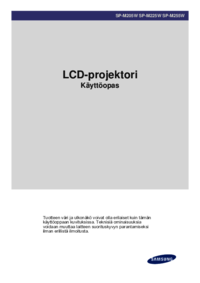

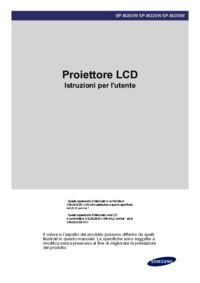

 (58 pages)
(58 pages) (63 pages)
(63 pages) (40 pages)
(40 pages) (95 pages)
(95 pages) (95 pages)
(95 pages)







Comments to this Manuals